
Мазмұны:
- Автор John Day [email protected].
- Public 2024-01-30 10:22.
- Соңғы өзгертілген 2025-01-23 14:50.


#Sayhername, #sayhisname және #saytheirname кампаниялары нәсілшіл полицияның зорлық -зомбылығынан құрбан болған қара адамдардың есімдері мен әңгімелеріне ақпарат береді және нәсілдік әділеттілікті жақтайды. «Оның атын айт» науқанының талаптары мен саясаты туралы қосымша ақпаратты https://aapf.org/sayhername мекен -жайындағы африкалық -американдық саясат форумынан табуға болады.
Бұл бағдарламаланатын мемориалдық атаулар белгісі жәбірленушінің аты жазылған электронды баннер жасау үшін адресті жарықдиодты матрицаны және микроконтроллерді қолданады.
Бұл шағын деңгейдегі дәнекерлеуді және Arduino IDE -мен аздап танысуды қажет ететін орта деңгейдегі жаңадан бастаушы жоба.
Жабдықтар:
Тегіс картон - өте қатты болуы керек (қайта өңделген қорап), кем дегенде 18 «X 10», біздікі 19 «X 12»
Бояу және/немесе винил жазу үшін (немесе әріптерді салу үшін алдын ала сатып алынған әріптер немесе бояу/маркерлер) және белгі безендіру
MicroUSB қосқышы бар Arduino Nano немесе Arduino типті микроконтроллер сияқты кішкентай Arduino https://www.arduino.cc/ немесе Adafruit Feather
5В қуат банкі/аккумулятор және деректер картасы
8 X 32 жарықдиодты матрица WS2812B
Arduino бағдарламалауға арналған USB A - microUSB деректер кабелі
JST 2 SM 3 істікшелі қосқыш/кабель
Аллигатор қысқыштары (міндетті емес)
Дәнекер
Пісіру темірі
Хобби пышағы
Екі жақты таспа/екі жақты көбік таспасы
Таспа
1 -қадам: Картон белгісін жасаңыз және әріптерді қосыңыз




1. Картонды бояңыз. Біз бүріккіш бояуды қолдандық, бірақ қағазда жұмыс істейтін бояудың кез келген түрі жақсы болады. Кептіруге рұқсат етіңіз.
2. Әріптеріңізді қолданыңыз. Сіз трафареттерді, дүкеннен сатып алынған әріптерді қолдана аласыз немесе өз қолыңызбен сурет салып, сурет сала аласыз. Біз Cricut кескіште кесілген винил әріптерді қолдандық.
3. Жарықдиодты матрица 31,5 см Х 8 см (шамамен 12,5 Х 3,25 дюйм) матрицаға сәйкес келуі үшін картонға жеткілікті бос орын қалдыруды ұмытпаңыз.
2 -қадам: Микроконтроллер мен жарықдиодты матрицалық кабельдерді дәнекерлеңіз



Біз компоненттерді JST кабелімен қосуды пайдалы деп таптық, осылайша сіз оларды ажыратуға болады, егер сіз олардың біреуі зақымдалған болса және оны ауыстыру қажет болса, белгіні жинай аласыз. Егер сіз қадамды қысқартқыңыз келсе, жарықдиодты матрицаны arduino/микроконтроллер тақтасына тікелей дәнекерлей аласыз, бірақ Arduino -ны картон белгісінің артына жасыру қиын болады.
1. Adafruit тамаша дәнекерлеу бойынша нұсқаулықты пайдаланып қалай дәнекерлеуді үйреніңіз
Сізге коннектордағы сымдарды arduino тақтасының тесіктері арқылы дәнекерлеу қажет болады.
2. Сіздің жарықдиодты матрицаңызда матрицаның артқы жағында 3 істікшелі JST кабелі бар. Сіз қолданғыңыз келетін JST қосқышы DIN деп белгіленуі керек, онда сымдар матрицаға қосылған. Оның коннекторда штепсельдік ұшының немесе розетканың бар -жоғын тексеріңіз. Тақтаға қосылу үшін сізге қарама -қарсы ұш қажет (штепсельдік немесе розетка). Сіздің матрицаңызда 3 істікшелі қосқышпен бір жерге бекітілген 2 сымды қосқыш болуы мүмкін. Бұл жоба үшін бізге бұл қосқыш қажет емес. Егер сіздің матрицаңызда JST қосқышы болмаса, кабельдің бір жағын таңдап, оны қызыл сымды қуатқа/кернеуге, ортаңғы сымға және үшінші сымды жерге қосатын DIN матрицасына дәнекерлеу керек (GND).
Егер матрицада басқа қосқыштар болса (2 сымды қосқыш, 3 сымды DOUT), оларды сол жерде қалдыруға болады. Біз оларды белгінің артына жасырамыз. Үлкен картоннан ұзынырақ айналдыру белгісі үшін сіз екі матрицаны біріктіре аласыз.
3. Сізге сәйкес келетін (штепсельдік немесе розеткалық) JST коннекторын Arduino -ға дәнекерлеу қажет болады. Қосқышта үш сым бар. Біреуі қызыл, ал қалғандары әдетте ақ және жасыл, кейде сары немесе қара болуы керек. Қызыл сым Arduino/тақтасында әдетте 3В немесе 3.3В деп белгіленген қуатқа қосылған. Жалаңаш сымның ұшын тақтадағы 3В немесе 3.3В тесік арқылы орналастырып, тақтаға дәнекерлеңіз. Сіздің 3 сымды JST басқа сыртқы сым - бұл жер сымы. Бұл сымның жалаңаш ұшын тақтадағы GND деп белгіленген тесіктен өткізіңіз. Дәнекерлеу орнына. Орташа сым деректерге арналған. Бұл Arduino немесе микроконтроллердегі кез келген сандық істікшеге (PWM) қосылуы мүмкін. Біз бұл жобаға 6 -штырды қолданамыз. Коннектордағы ортаңғы сымды тақтадағы 6 түйреуішке дәнекерлеңіз.
4. Ардуино/тақтаға басқа сымдарды дәнекерлеудің қажеті жоқ. Біз қуат үшін USB кабелін қолданамыз және ол тақтадағы microUSB қосқышына қосылады.
3 -қадам: Arduino бағдарламасын жасаңыз




Тақтаны тақтаға қоймас бұрын, оны бағдарламалауымыз қажет. Сізге компьютер мен microUSB кабелінің USB кабелі қажет болады (зарядтағышпен бірге келген кабель қуат үшін болуы мүмкін. Сізге деректер мен қуат қажет).
1. Arduino IDE бағдарламасын https://www.arduino.cc/kz/main/software сайтынан жүктеп алыңыз. Егер сіз Arduino бағдарламалық жасақтамасы мен кодымен таныс болмасаңыз, Arduino веб -сайтындағы кейбір оқулықтарды қолдануға кеңес береміз.
2. Сізге үш Arduino кітапханасын қосу қажет болады. Оларды Arduino IDE көмегімен жүктеуге болады.
2а. Arduino IDE ашыңыз.
2b. Беттің жоғарғы жағындағы мәзірлерді пайдаланып, эскиз> Кітапхананы қосу> Кітапханаларды басқару бөліміне өтіңіз.
2с. Бұл кітапхана менеджерін шақырады. Оң жақтағы іздеу жолағында «neomatrix» іздеңіз. Содан кейін Орнату түймесін басыңыз. Бұл іздеуді қайталаңыз және «неопиксел» мен «adafruit gfx кітапханасына» орнатыңыз.
3. Осы оқулықтан кодты жүктеңіз - Біз бұл оқулықпен бірге файлды жүктеу ретінде кодты енгіздік. Arduino файлдары атымен бірдей қалтада болуы керек. Файлды осында жүктеп алып, ашуға тырысқанда, сіз «blmNamesSignCode.ino» файлы «blmNamesSignCode» деп аталатын эскиз қалтасында болуы керек деген хабарды аласыз. Бұл қалтаны жасаңыз, файлды жылжытыңыз және жалғастырасыз ба? «. Ок түймесін басып, қалтаны жасаңыз. Біз кодты Arduino IDE -ге өзіңіз енгізгіңіз келсе, скриншот ретінде осы қадамға енгіземіз.
4. Arduino IDE ішіндегі.ino файлын ашыңыз.
5. Біздің кодта біз #SayHerName науқанындағы атаулардың жиынтығын қолданамыз. 41-ші жолдан кейін жолдарды қосу және алдыңғы жолдардағы аттар сияқты пішімдеу арқылы қара түске қарсы зорлық-зомбылық құрбандары болған әйелдер мен қыздардың қосымша есімдерін қосуға болады. Memoriam тізімін https://aapf.org/shn-inmemoriam сайтынан табыңыз. Қара өмір мәселесі қозғалысының бөлігі ретінде есте қалған басқа есімдерді https://sayevery.name/ сайтынан олардың атауларының тізімінен табуға болады
6. USB/microUSB кабелі арқылы тақтаны компьютерге қосыңыз. Жоғарғы жағындағы мәзір жолағын пайдаланып Құралдар таңдаңыз. Басқару тақтасына төмен жылжыңыз және пайдаланатын тақтаны таңдаңыз. Содан кейін мәзір жолағынан Құралдар> Порт таңдаңыз, тақта порт тізімінде автоматты түрде пайда болады. Егер ол тақтаны компьютерге қосу үшін деректер кабелін пайдаланатындығыңызды тексермесе.
7. Тексеру түймесін басыңыз. Бұл эскизді құрастырады және проблемалар бар -жоғын хабарлайды.
8. Бағдарламаны Arduino -ға жүктеу үшін Оң жақ көрсеткі Жүктеу түймесін басыңыз.
9. Тақтаны компьютерден ажыратыңыз.
10. Arduino -ды JST коннекторларының көмегімен жарықдиодты матрицаға қосыңыз. USB/USBmicro кабелі арқылы Arduino -ны қуат банкіне/батареяға қосыңыз. Батарея мен тақтаның қосулы/өшіргіштері болса, қосулы екеніне көз жеткізіңіз. Arduino -да светодиоды болуы керек, ол оның қуаты бар және қосулы екенін білуге мүмкіндік береді. Кейбір тақталарды іске қосуға бірнеше секунд кетеді. Жарықдиодты матрицада атаулар автоматты түрде айнала бастайды.
Ақаулық себебін іздеу және түзету:
Сізде қуат бар ма/батарея зарядталған ба? Бәрі байланысты ма? Сіздің дәнекерлеу байланыстарыңыз жақсы ма? Сіз Arduino матрицаңызға дұрыс қосылмауы үшін сымдарды араластырдыңыз ба? Егер бәрі қосулы болса және айналдыру болмаса, сіз бағдарламаңызды Arduino -ға жүктеп алдыңыз ба?
4 -қадам: LED матрицасын белгіге қосыңыз


Сіз өзіңіздің қолтаңбаңыздың орналасуын алдыңғы қадамда бастадыңыз және жарықдиодты матрицаның бөлмесін қалдырдыңыз. Енді біз матрицаны киіп, сымдарды белгінің артына өткіземіз.
1. Arduino -ны JST қосқышындағы жарықдиодты матрицадан ажыратыңыз.
2. Матрицаны сымдары матрица мен картон арасында орналасқан белгінің алдыңғы жағындағы ашық жерге қойыңыз.
3. Матрицаны жоғары еңкейтіңіз және қарындашпен немесе маркермен сымдардың қай жерден өтуі керек екенін белгілеңіз. Мүмкін сізде DOUT үшін қосымша сымдар бар, оларды картонның артына кететін етіп белгілеңіз.
4. Матрицаны алып тастаңыз. Тегіс бетті және хобби пышағын немесе қорапты кескішті қолданып, барлық сымдардың белгісінің артқы жағына өтуі қажет шағын тесіктерді мұқият кесіңіз.
5. Кабельдерді абайлап артқа қарай тартыңыз.
6. Жарықдиодты матрицаның артқы жағына берік екі жақты таспаны немесе екі жақты көбік таспасын қосыңыз. Матрицаны картон белгісінің алдыңғы жағына бекіту үшін қатты қысымды қолданыңыз.
5 -қадам: Белгі мен адвокатураны аяқтау

1. Arduino/тақтасын белгісінің артындағы матрицаға қайта қосыңыз. Қосымша кабельдер мен сымдарды ұстап тұру үшін маска таспасын немесе электр таспасын қолдануға болады. Біз қосымша қорғаныс ретінде тақтаға оралған электр таспасын қолданамыз. Ардуиноны көбірек қорғау үшін корпусты 3D басып шығарғыңыз келуі мүмкін.
2. Батареяны Arduino -ға қосыңыз және матрицаның жанып тұрғанына және сөздерді айналдыратынына көз жеткізу үшін белгіні аударыңыз.
Ақаулықтарды жою: Байланыстарыңыз тығыз және дұрыс қосқыштар ма? Батареяңыздың қуаты бар ма?
Адвокатура
Бұл жоба Black Lives Matter үгіт-насихатына және қара нәсілділерге қарсы зорлық-зомбылықта қаза тапқан әйелдер мен қыздарды еске алуға арналған. #SayHerName науқанында https://aapf.org/shndemands сайтында өзгерістерді шындыққа айналдыру үшін талаптар мен саясат бастамалары бар. Бреонна Тейлор үшін әділеттілікті қорғауды https://justiceforbreonna.org/ сайтынан табуға болады, оның ішінде #JusticeforBre алуға болатын нақты әрекеттер. Бұған оның өліміне қатысты тергеу жүргізетін тергеу органдарына, мекемелер мен жеке тұлғаларға өтініш пен байланыс ақпараты кіреді.
Ұсынылған:
Электроникадағы маңызды есептеулер: 7 қадам
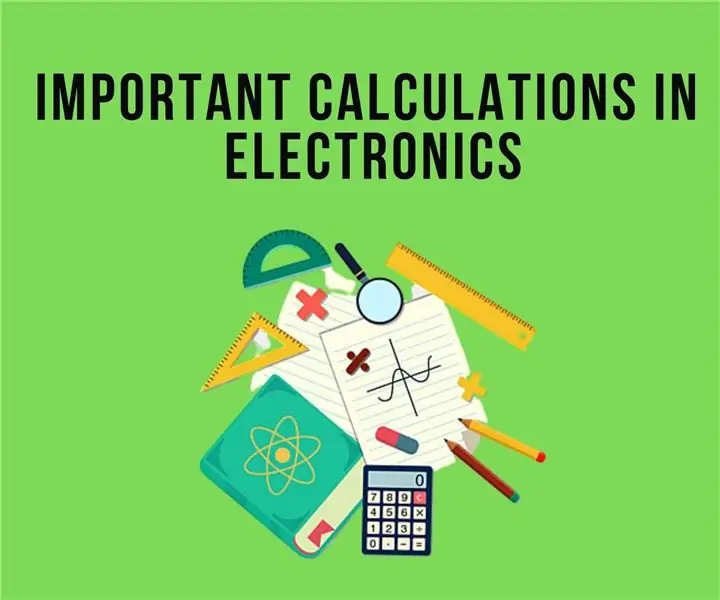
Электроникадағы маңызды есептеулер: Бұл нұсқаулық электроника инженерлері/өндірушілері білуі керек кейбір маңызды есептеулерді тізбелеуге арналған. Шынын айтсақ, бұл санатқа сәйкес келетін көптеген формулалар бар. Сондықтан мен бұл Нұсқаулықты негізгі мақсатпен шектедім
Бюджет бойынша маңызды спикерлер: 7 қадам (суреттермен)

Бюджет бойынша байыпты сөйлеушілер: Бұл байсалды баяндамашылар жұбы сынақ және қателік бойынша дауыс зорайтқыштарды жобалау бойынша бір жарым жылдық роликтік жобамның нәтижесі болып табылады. менің қонақ бөлмем және
Мұнда өте маңызды сенсор туралы біліңіз!: 11 қадам

Мұнда өте маңызды сенсор туралы біліңіз !: Су ыдысындағы су деңгейі туралы қалай білуге болады? Заттың бұл түрін бақылау үшін қысым датчигін қолдануға болады. Бұл жалпы өнеркәсіптік автоматтандыру үшін өте пайдалы жабдық. Бүгін біз дәл MPX отбасы туралы сөйлесетін боламыз
Қара MAC немесе ескі жағдайға жаңа өмір әкеледі: 9 қадам (суреттермен)

Қара MAC немесе ескі жағдайға жаңа өмір әкелу. Бірнеше ай бұрын маған ескі MAC корпусы келді. Бос, ішінде тот басқан шасси ғана қалды. Мен оны шеберханама қойдым, және өткен аптада ол есіме түседі. Корпус никотинмен және көптеген сызаттармен ластанған. Бірінші мақұлдау
Тітіркендіргіш айналдыру дөңгелегі Элиминаторды басыңыз (тегіс айналдыру): 5 қадам

Тітіркендіргіш айналдыру дөңгелегі Элиминаторды басыңыз (тегіс айналдыру): сіз айналдыру дөңгелегінің дыбысына ашуланасыз ба? міне, бұл шиыршықтан сол шертуді алып тастауға сіздің мүмкіндігіңіз! Егер сіз тышқанды сындырсаңыз, бұл менің кінәм емес. Мен бұл режимді logitech тінтуірімен жасаймын. Мен оның басқа тінтуірде жұмыс істейтініне сенімді емеспін
